
Značajka "Pronađi iPhone" je najvažniji zaštitni alat koji ne samo da ne dopušta napadaču da resetira uređaj na tvorničke postavke, ali također vam omogućuje da saznate gdje je telefon trenutno trenutno. Danas razumijemo problem kada "pronalaženje iPhone" ne nalazi telefon.
Zašto funkcija "Pronađi iPhone" ne nalazi pametnog telefona
U nastavku ćemo pogledati glavne razloge koji mogu utjecati na činjenicu da sljedeći pokušaj određivanja lokacije telefona pretvara u neuspjeh.Uzrok 1: Funkcija je onemogućena
Prije svega, ako imate telefon na rukama, trebali biste provjeriti je li ovaj alat aktivan.
- Da biste to učinili, otvorite postavke i odaberite kontrolni dio vašeg Apple ID računa.
- U sljedećem prozoru odaberite "iCloud".
- Zatim otvorite "Pronađi iPhone". U novom prozoru provjerite jeste li aktivirali ovu značajku. Također se preporučuje da omogućite "posljednji geokcijski" parametar, koji vam omogućuje da popravite mjesto uređaja u trenutku kada je razina napunjenosti pametnog telefona gotovo nula.
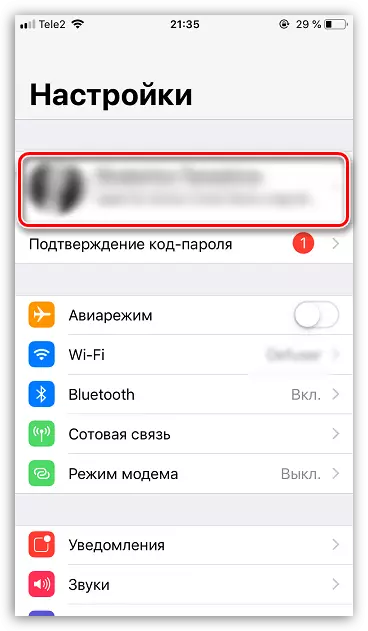
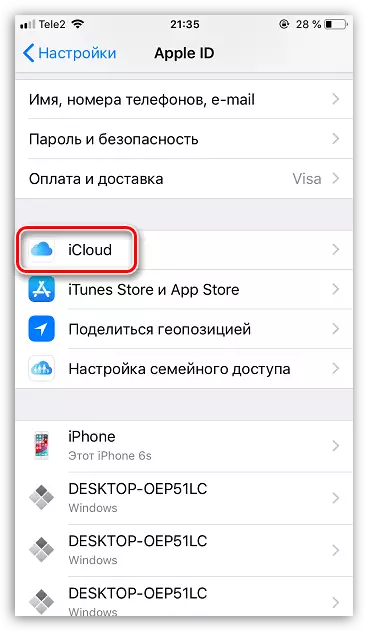
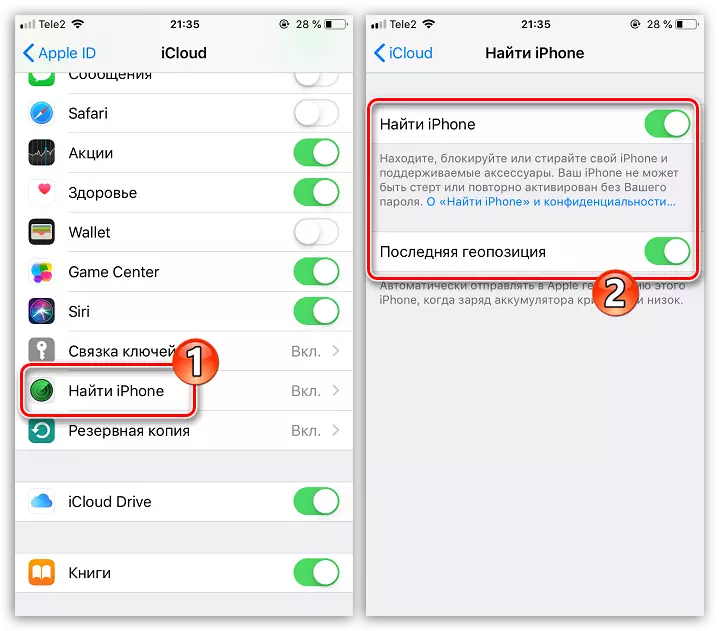
Uzrok 2: Nema internetske veze
Za ispravan rad "Pronađi iPhone", gadget mora biti spojen na stabilnu internetsku vezu. Nažalost, ako je iPhone izgubljen, napadač može jednostavno ukloniti SIM karticu, kao i onemogućiti Wi-Fi.Uzrok 3: Uređaj je onemogućen
Opet, moguće je ograničiti sposobnost definiranja položaja telefona jednostavnim isključivanjem. Naravno, ako je iPhone iznenada uključen, sprema se pristup internetskoj vezi, mogućnost pretraživanja uređaja bit će dostupna.

Ako je telefon isključen zbog ispuštene baterije, preporuča se zadržati aktivnu funkciju "posljednje geokciju" (vidi prvi razlog).
Uzrok 4: Uređaj nije registriran
Ako napadač zna vaš Apple ID i lozinku, to može ručno onemogućiti alat za pretraživanje telefona i nakon i resetirati na tvorničke postavke.U tom slučaju, kada otvorite karticu u iCloudu, možete vidjeti poruku "Nema uređaja" ili će sustav prikazati sve gadgete spojene na račun, isključujući iPhone.
Uzrok 5: Geolokacija je onemogućena
U postavkama iPhonea nalazi se kontrolna točka geolokacije - funkcija odgovorna za definiranje lokacije na temelju GPS podataka, Bluetooth i Wi-Fi. Ako imate uređaj u rukama, trebali biste provjeriti aktivnost ove funkcije.
- Otvorene postavke. Odaberite odjeljak "Privatnost".
- Otvorite "Geolocation Services". Provjerite je li ovaj parametar aktiviran.
- U istom prozoru, spustite se isto ispod i odaberite "Pronađi iPhone". Provjerite je li za to postavljen parametar "Korištenje programa". Zatvorite prozor postavki.

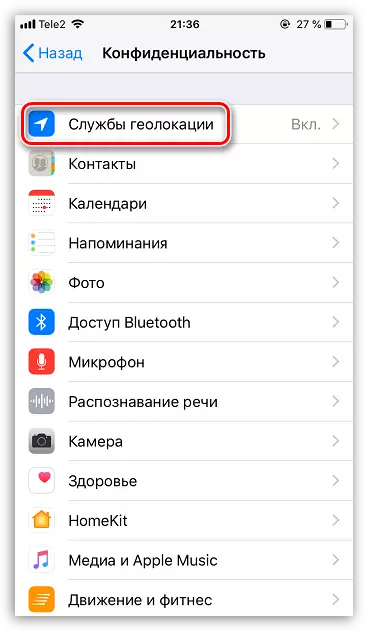
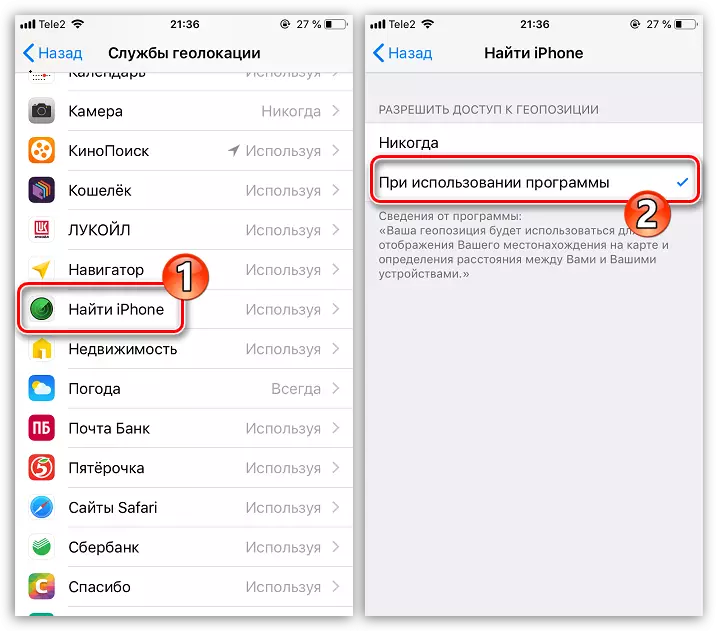
Uzrok 6: Prijavite se na drugi Apple ID
Ako imate višestruke Apple ID-a, provjerite jeste li prilikom prijave u iCloud unijeli račun koji se koristi na iPhone uređaju.Razlog 7: Otvoreni softver
Iako, u pravilu, funkcija "Pronađi iPhone" treba ispravno raditi sa svim podržanim IOS verzijama, nemoguće je isključiti vjerojatnost da će se ovaj alat suočiti s činjenicom da se telefon ne ažurira.

Više: Kako ažurirati iPhone na najnoviju verziju
Razlog 8: Neuspjeh "Pronađi iPhone"
Sama funkcija može dati kvarove, a najlakši način za povratak na normalnu izvedbu - isključite ga i uključite ga.
- Da biste to učinili, otvorite postavke i odaberite naziv svog računa. Otvorite odjeljak "iCloud".
- Odaberite "Pronađi iPhone" i pomaknite klizač blizu ove funkcije na neaktivni položaj. Da biste potvrdili radnju, morate odrediti lozinku s Apple ID računa.
- Ponovno biste trebali uključiti funkciju - jednostavno prevesti klizač na aktivni položaj. Provjerite izvedbu "Pronađi iPhone".
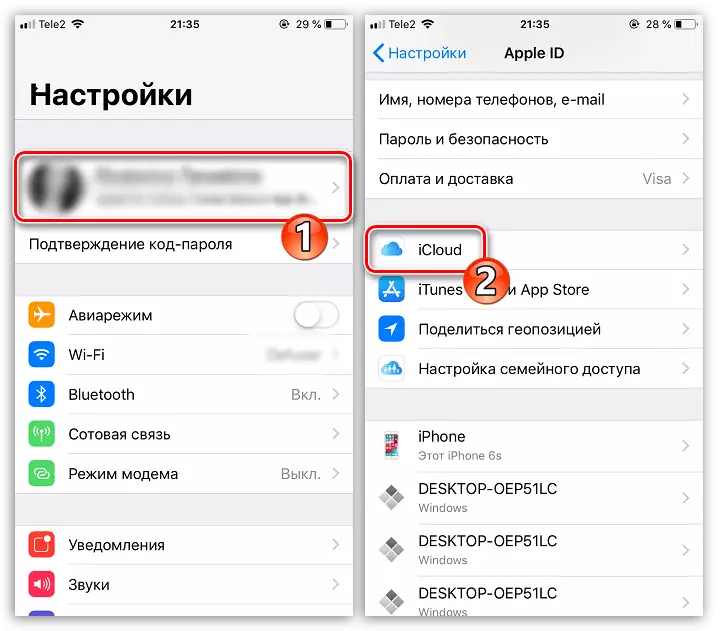


U pravilu, to su glavni razlozi koji mogu utjecati na činjenicu da se smartphone ne može pronaći kroz ugrađene Apple alate. Nadamo se da vam je ovaj članak pomogao, a možete uspješno ukloniti problem.
